|
很多朋友在使用电脑的时候,多多少少都会遇见一些问题,比如在进行某些操作的时候,电脑总是出现“虚拟内存不足,将关闭应用程序”的提示,很影响操作。其实,这种情况主要出现在一些配置相对没那么好的电脑中,需要对虚拟内存进行调整。下面就来看一下电脑提示虚拟内存不足的解决方法吧!

原因分析:
尽管win10系的虚拟内存是默认智能分配的,但是部分较低配置的电脑,本身就带不起win10系统。 而win10系统调节的虚拟内存,对于它们来说也是偏大的,所以需要手动调整一下。
操作步骤:
1、在桌面右键我的电脑(此电脑),选择属性;
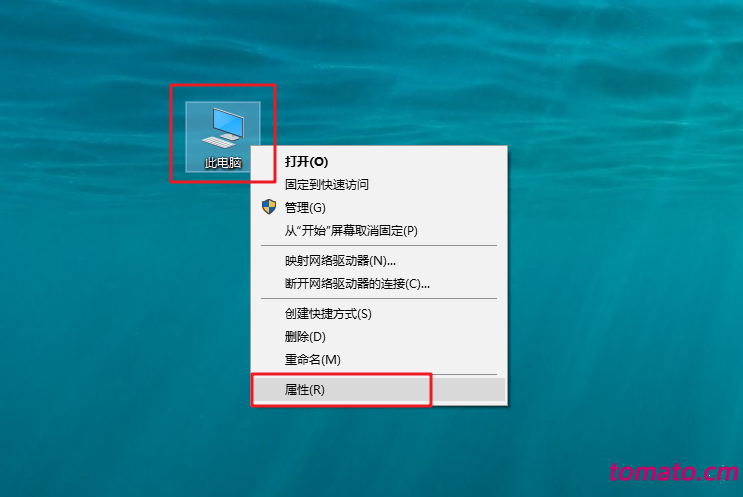
2、选择“高级系统设置”;
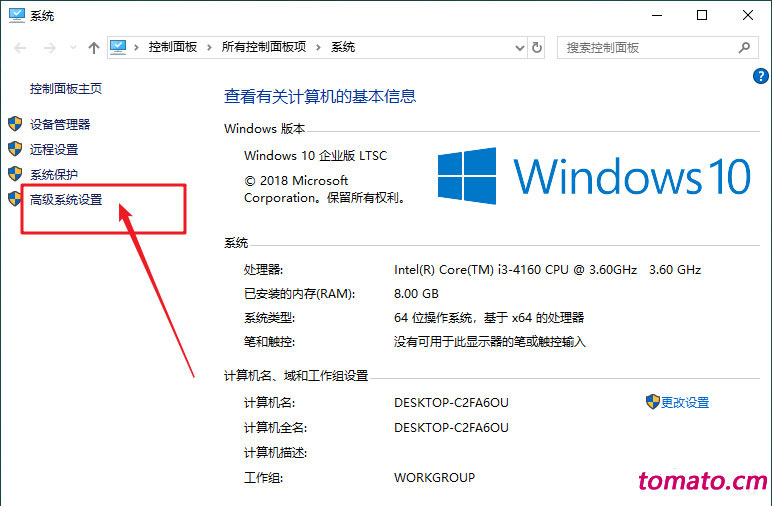
3、点击“高级”-“性能”-“设置";
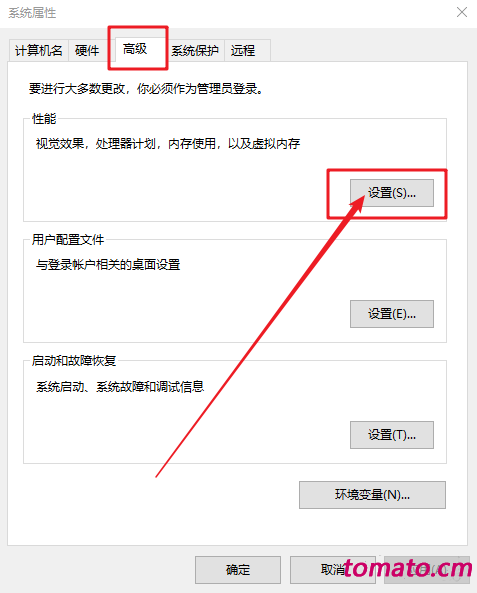
4、选择“高级”选项页,点击“虚拟内存”的“更改”;
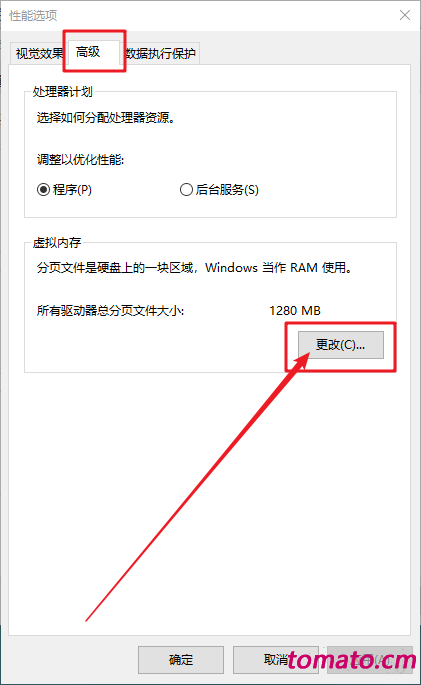
5、系统默认为全局自动分配,取消选项“自动管理所有驱动器的分页文件大小”。
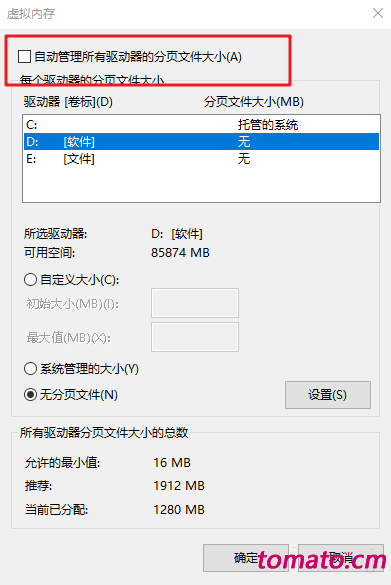
6、然后选择系统分区以外的分区,选择自定义大小,最小值为内存大小两倍(2G物理内存=2G*2*1024=4096MB)最大值自定。再点设置,重启后生效。
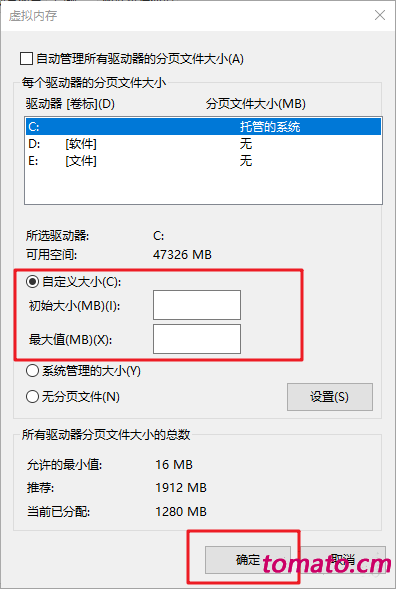
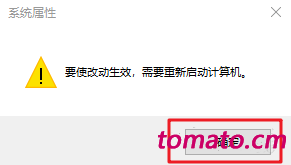
以上就电脑设置虚拟内存的方法,建议在设置的时候,尽量选择除了C盘以外的磁盘,希望可以帮助到有需要的用户。 |